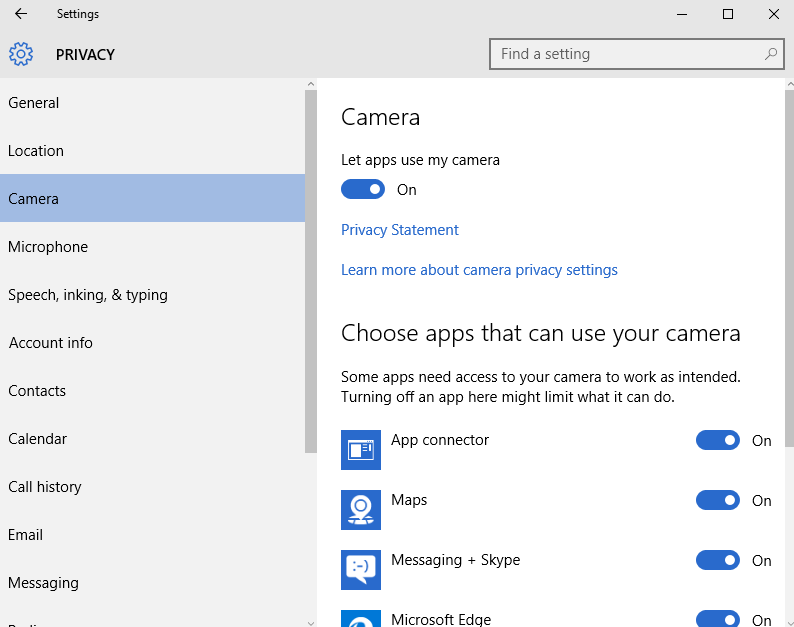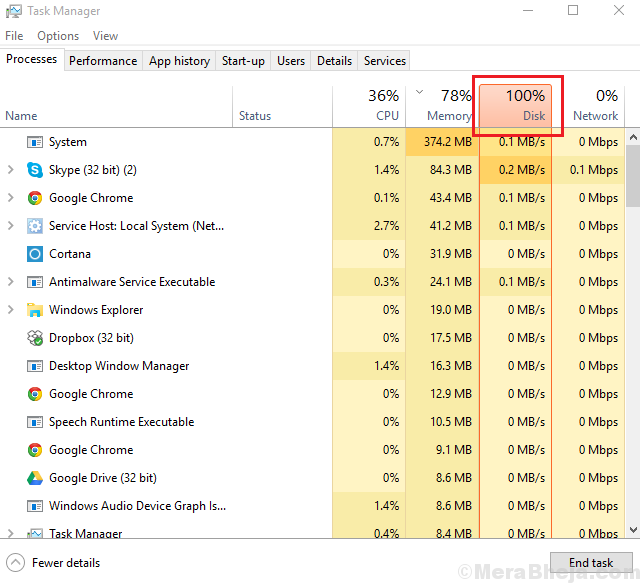Ved TechieWriter
Sådan løses problemer med kameraer og webkameraer i Windows 10: - Du har bedt din ven om at være online nøjagtigt 5 om aftenen til en videochat, og du åbner din computer kl. 4.55. Til din forfærdelse nægter webcam at komme til liv, og der er ingen måde, du kan fortsætte med din videochat på det faste tidspunkt. Inden du begynder at forbande din bærbare computer og webkameraet, lad os prøve en enkel metode, der effektivt kan løse dit problem. Læs videre for at lære alt om dette enkle trick, der kan være en livredder.
TRIN 1
- Find Denne pc ikon i din Desktop og højreklik på det. Fra højreklik på kontekstmenuen skal du finde og klikke på den valgte indstilling Styre.
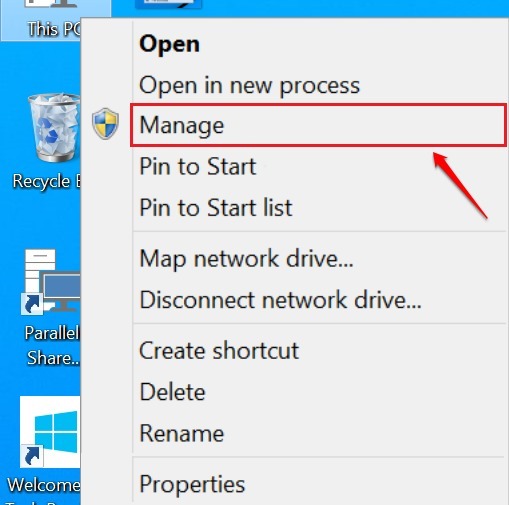
TRIN 2
- Dette åbner et nyt vindue med navnet Computeradministration. Klik på Enhedshåndtering fra venstre rude. Se nu efter en post med navnet Billedbehandlingsenheder i højre rude.
- Bemærk - hvis du ikke kan finde billedbehandlingsenhed på listen, klik derefter på Vis og derefter Vis skjulte enheder fra øverste bjælke.
- Klik på den pil, der er knyttet til den, for at udvide den. Du vil nu se en post med navnet Integreret webkamera. Højreklik på den, og vælg Afinstaller mulighed.
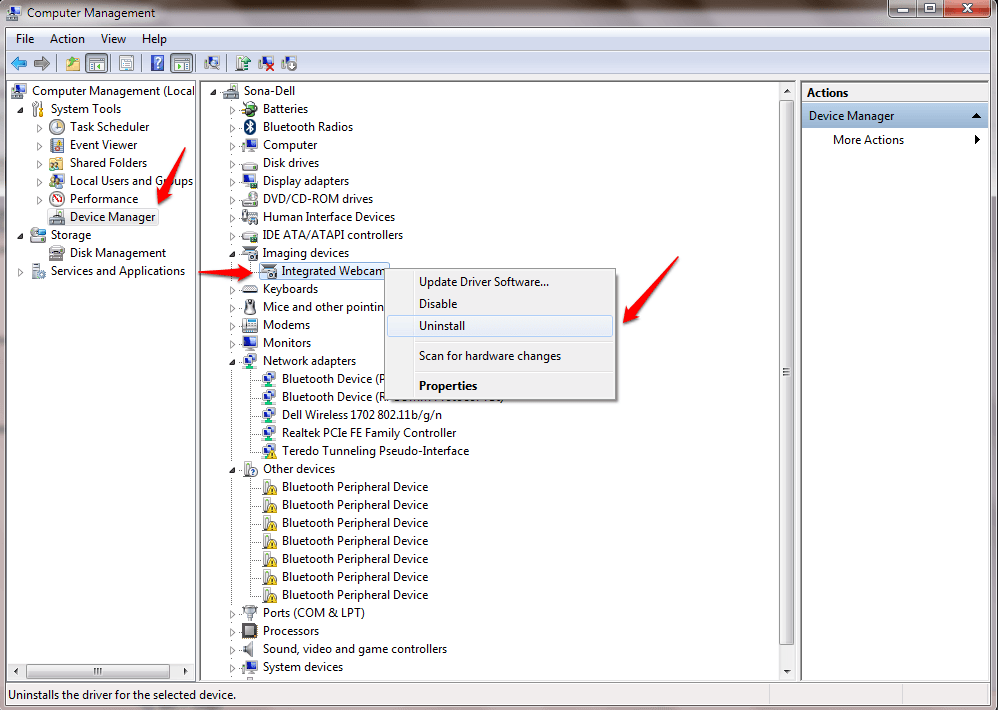
TRIN 3
- Når du bliver bedt om bekræftelse af afinstallation af enhed, skal du klikke på Okay knap. Dette vil medføre, at Billedbehandlingsenheder adgang til at forsvinde.
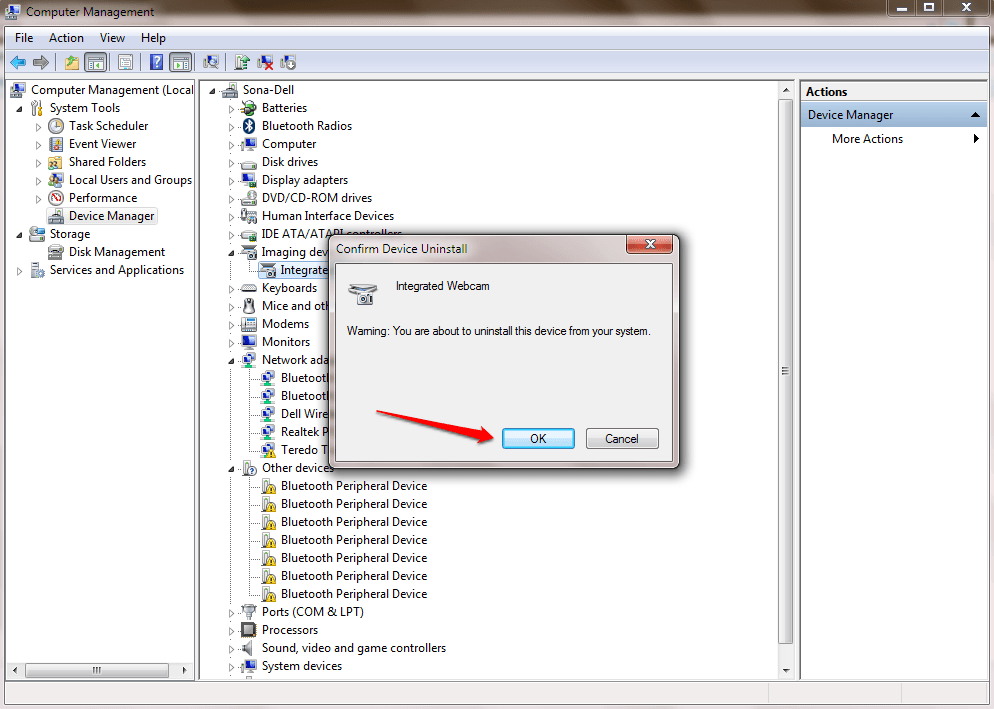
TRIN 4
- Højreklik nu på brugernavnet på din computer, der vises som den allerførste post i højre rude i Computeradministration vindue. Vælg Scan efter hardwareændringer indstilling fra den genvejsmenu, der vises.

TRIN 5
- Det er det. Det Billedbehandlingsenheder indgangen vises igen, og dit problem med webkameraet er nu løst.
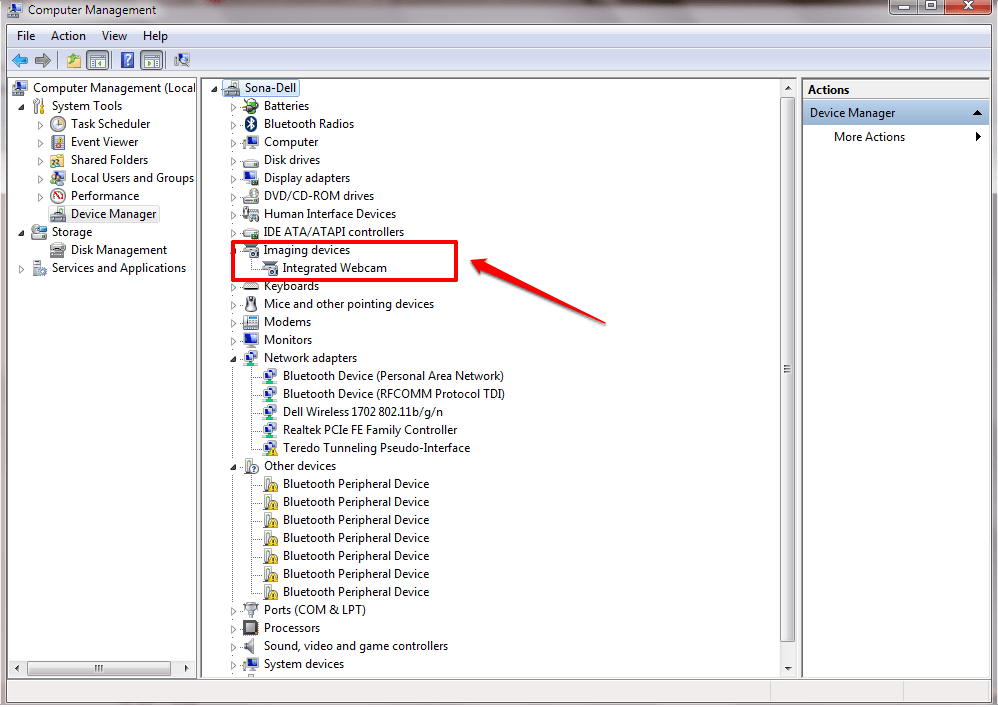
TRIN 6
- Hvis du på et tidspunkt finder problemer med at finde Billedbehandlingsenheder post, kan du højreklikke på Enhedshåndtering, og klik derefter på Udsigt og derefter videre Vis skjulte enheder.
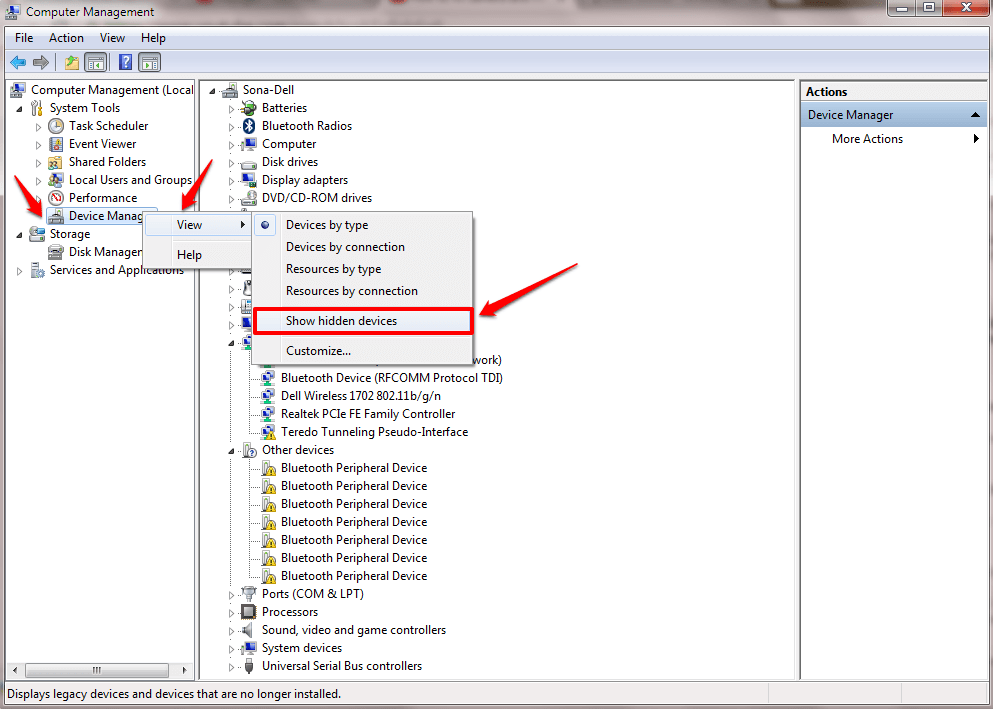
Hvis ovenstående metode ikke løser dit problem, bedes du give kommentarer. Vi hjælper gerne. Håber du fandt artiklen nyttig. Du kan også være interesseret i vores artikel efter emnet Sådan deaktiveres indbygget webkamera til Windows 10. Du er velkommen til at tjekke det ud.
Kontrollere - Hvis det ikke fungerer, kan du også åbne Indstillinger -> Privatliv -> kamera og sørg for denne mulighed lader appen bruge mit kamera er tændt.